您想在 WooCommerce 中创建智能优惠券吗?
通过扩展 WooCommerce 的内置优惠券,您可以创建各种不同的促销活动,包括“买一送一”、免费赠品,甚至是 URL 优惠券。
在本文中,我们将介绍如何在 WooCommerce 中创建智能优惠券。
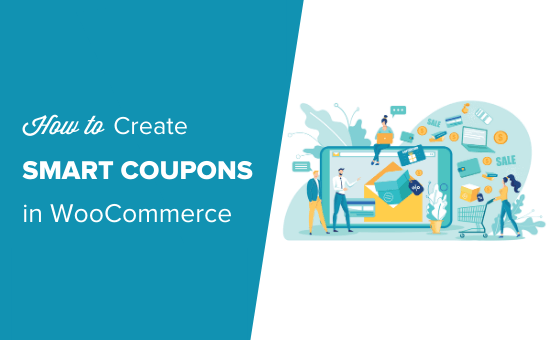
为什么在 WooCommerce 中创建智能优惠券?
智能优惠券是获得更多销售额、让客户满意并鼓励品牌忠诚度的好方法。
您可以使用智能优惠券创建各种不同的活动和促销活动,而不是简单地为您的客户提供WooCommerce购物车中的所有商品折扣。
例如,您可以创建“买一送一” (BOGO) 优惠券,让客户购买一种产品并免费获得另一种产品。
BOGO 优惠券对于促进特定产品的销售特别有用。例如,许多网站使用 BOGO 来销售他们不再想要库存的旧产品。
免费礼券是另一种流行的选择。许多电子商务商店通过为购物者提供免费礼物来增加他们的电子邮件列表,如果他们分享他们的联系信息。
您还可以通过设置免费礼品券的最低消费来鼓励客户增加消费。
说了这么多,让我们看看如何在 WooCommerce 中创建智能优惠券。
使用高级优惠券插件创建智能优惠券
在本教程中,我们将使用高级优惠券插件,这是市场上最好的 WordPress 优惠券代码插件。它使您可以创建许多不同的高级优惠券来获得更多销售并发展您的业务。
首先,您需要安装并激活高级优惠券插件。有关更多详细信息,请参阅我们关于如何安装 WordPress 插件的分步指南。
激活后,前往优惠券»许可证。
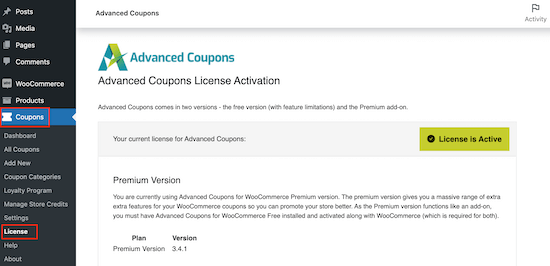
然后,您只需在“许可证密钥”字段中输入许可证密钥。
要查找此信息,请在 Advanced Coupons 网站上登录您的帐户。您还需要输入“激活电子邮件”,这是您购买高级优惠券时使用的电子邮件地址。
完成后,单击“激活密钥”。
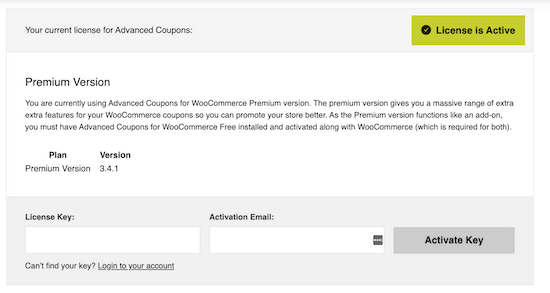
现在,您已准备好创建智能优惠券。
只需转到营销»优惠券,然后单击“添加新”。
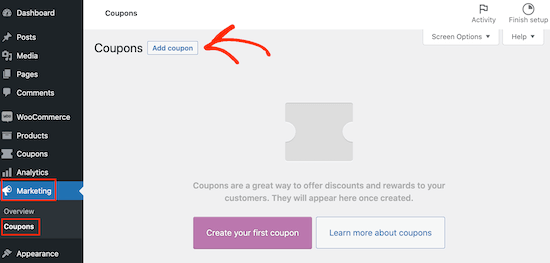
在下一个屏幕上,您需要输入优惠券的标题。
这将成为客户用来领取折扣、免费礼物或其他福利的实际优惠券。考虑到这一点,最好使用购物者容易记住和输入的东西。
您可以创建许多不同的智能优惠券。在本文中,我们将带您了解一些可以为您的在线商店创建的最受欢迎的优惠券。
只需使用下面的快速链接直接跳转到您要创建的优惠券。
创建买一送一优惠券
创建 URL 优惠券(自动应用)
创建预定优惠券
创建免费礼券
在 WooCommerce 中创建买一送一的免费优惠券
高级优惠券可让您创建各种 BOGO 优惠。
通常,BOGO 的意思是“购买一件产品,免费获得第二件”,但您也可以以折扣价提供第二件产品。例如,您可以创建“买一送一”优惠。
BOGO 优惠券是鼓励新客户进行首次购买的好方法。它还可以鼓励现有客户重复购买或说服购物者将更多商品添加到他们的购物车中,以获得 BOGO 交易的资格。
要使用高级优惠券创建 BOGO 优惠券,请滚动到“优惠券数据”部分并确保选中“常规”选项卡。
然后,打开“折扣类型”下拉菜单并选择“Buy X Get X Deal (BOGO)”。
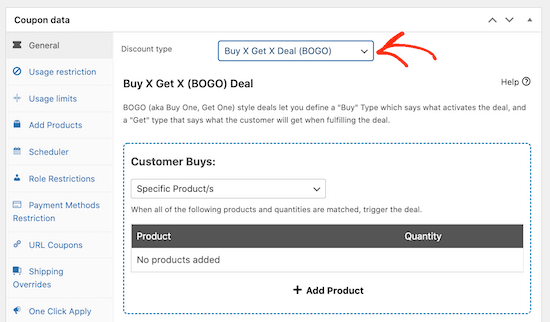
您可以创建许多不同类型的 BOGO 优惠券,例如“购买一件 T 恤,免费获得第二件 T 恤”或“购买任何配饰并获得第二个配饰 50% 的折扣”。
在“客户购买”部分,您可以选择将触发交易的产品、组合或产品或产品类别。例如,在下图中,我们正在创建一个 BOGO 报价,每次购物者将 Cap 产品添加到他们的购物车时都会触发该报价。
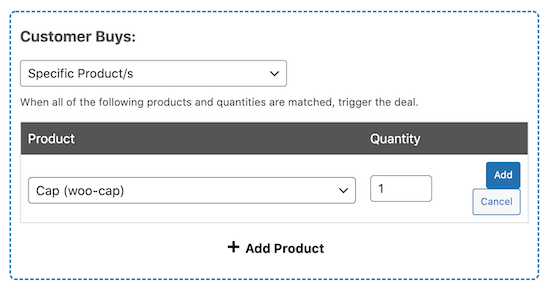
在“客户获得”部分,您需要选择客户免费或以折扣价获得的产品。
在下图中,客户将从“配件”产品类别中获得 50% 的折扣。

提示:当您提供与客户购买的商品相关的商品时,BOGO 优惠券最有效。例如,如果您销售冬装,那么您可能会为购买的每顶帽子提供一副免费手套。
如果您在创建 BOGO 优惠券时需要更多帮助,请查看我们关于如何在 WooCommerce 中创建买一送一优惠券的完整指南。
在 WooCommerce 中创建 URL 优惠券(自动应用)
当您发送包含优惠券代码的电子邮件通讯或社交媒体帖子时,您的客户可能不知道如何应用该代码。
结果,购物者可能会将产品添加到他们的购物车,但随后会感到沮丧并放弃购买,这将影响您的购物车放弃购物车销售。
即使购物者知道如何使用代码,输入冗长而复杂的代码也不是最好的客户体验,尤其是当他们使用智能手机等较小的设备时。这可能会导致您失去销售机会。
如果购物者只需单击链接即可自动应用优惠券代码,那不是很好吗?
这就是自动应用优惠券 URL 的用武之地。
客户无需记住代码,只需单击一个特殊的 URL。然后,高级优惠券将自动将优惠券应用到他们的购物车。
这对于社交媒体营销非常有用,在社交媒体营销中,您可以发布多少字符。
首先,只需打开“折扣类型”下拉菜单并选择您要创建的折扣类型,例如 50% 的折扣。
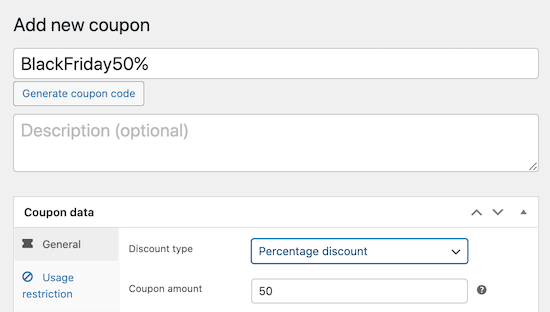
您需要发布优惠券才能获取 URL,因此请单击“发布”按钮。
之后,单击“URL Coupons”选项卡,您将看到 URL。
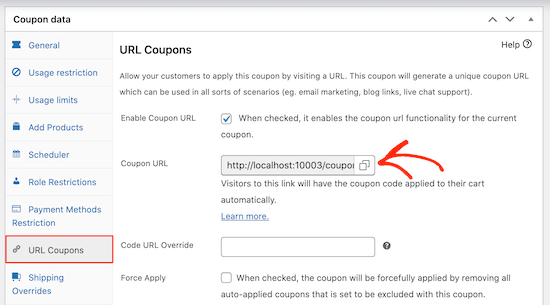
如果需要,您可以使用“代码 URL 覆盖”框自定义链接。
例如,如果您打算在社交媒体上分享链接,那么您可能需要缩短 URL。
有关更多信息,请参阅我们关于如何在 WooCommerce 中创建 URL 优惠券的指南。
在 WooCommerce 中创建预先安排的优惠券
计划假期或特别促销活动?
如果您在一年中进行大量销售,那么提前安排优惠券可以为您节省大量时间。例如,在年初,您可以为春季特卖、夏季特卖和黑色星期五特卖安排优惠券。
安排优惠券还可以让您提前与联盟合作伙伴共享代码,从而更轻松地与联盟合作伙伴进行沟通和计划。
要安排优惠券,只需在WooCommerce » 优惠券 » 添加新屏幕中照常创建代码。
然后,单击“调度程序”选项卡并输入优惠券的开始和结束日期。
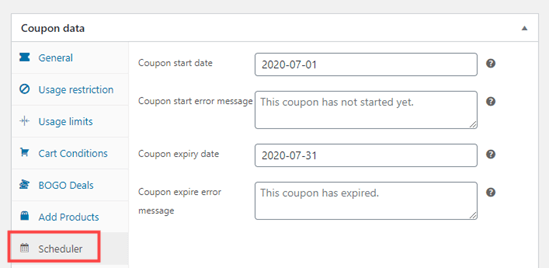
默认情况下,如果优惠券已过期或促销尚未开始,高级优惠券将显示错误。
您可以通过在“优惠券启动错误消息”或“优惠券过期错误消息”框中键入一些新文本来更改这两条错误消息。
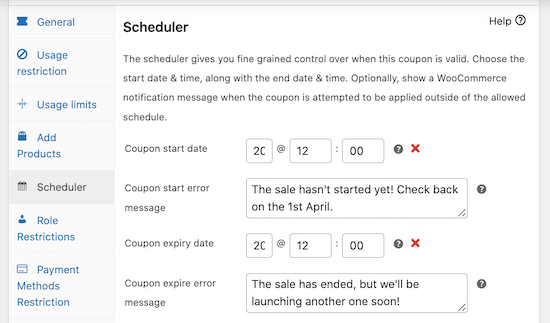
提示:默认情况下,优惠券将在开始日期的 12:00:00 生效,并在预定结束日期的前一天 23:59:59 过期。高级优惠券使用您在 WordPress 中设置的时区。有关更多详细信息,请参阅我们的指南,了解如何在 WordPress 中更改日期和时间格式。
如果您在创建预定优惠券时需要更多帮助,请查看我们的教程,了解如何在 WooCommerce 中安排优惠券。
在 WooCommerce 中创建免费礼券
您想为您的客户提供免费礼物吗?您无需将产品的价格设置为 0 美元即可赠送。
免费礼券让购物者可以免费将产品添加到购物车中,这可以让您的客户感到更有价值并鼓励品牌忠诚度。
当您花费最低金额时,许多在线商店都会提供免费礼物,这可以增加平均订单价值。其他商店在顾客购买特定产品时会免费赠送礼物。通过这种方式,免费礼物可以帮助您出售旧货或鼓励客户尝试新产品。
要创建免费礼品券,请选择“添加产品”选项卡,然后单击“+ 添加产品”按钮。
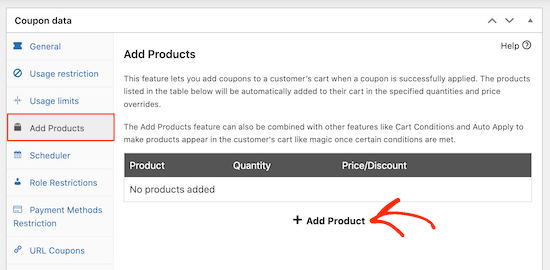
在“搜索类型”字段中,输入您想用作免费礼物的产品。当出现正确的产品时,单击它。
接下来,打开“价格/折扣”标题下方的下拉菜单,然后单击“$:覆盖价格”。
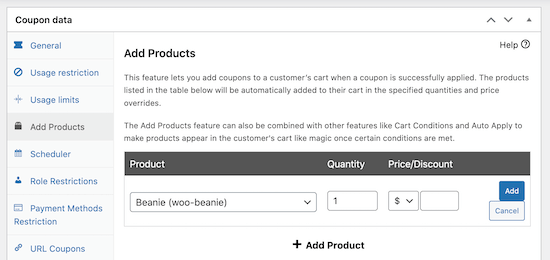
在旁边的框中,输入“0”或将框留空。
有关更多详细信息,请参阅我们的指南,了解如何在 WooCommerce 中创建免费礼品券。
如何在 WooCommerce 中推广您的优惠券
无论您创建了哪种类型的优惠券,您都希望让您的客户知道它。
除非您专门为您的电子邮件列表或时事通讯创建了优惠,否则最好在您的网站上推广优惠券。
最简单的方法是使用OptinMonster。它是一个强大的转化优化工具,可帮助您将临时网站访问者转变为付费客户。
您可以使用 OptinMonster 的简单拖放编辑器创建引人入胜的优惠券弹出窗口。
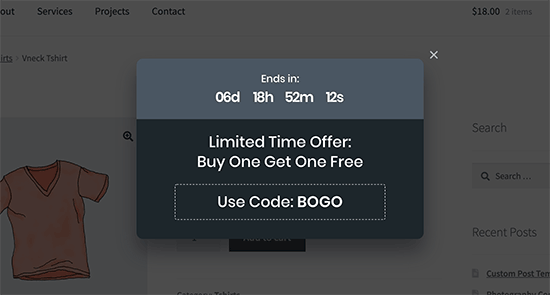
有关更多信息,请查看我们关于如何创建优惠券弹出窗口的完整指南。
您还可以使用 OptinMonster 以许多其他方式显示您的优惠券,包括浮动通知栏。
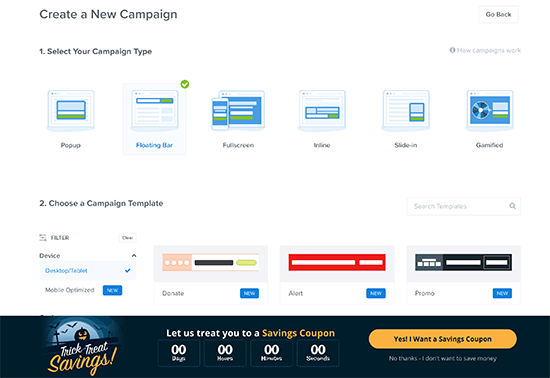
如果您已经创建了多个智能优惠券,那么您甚至可以通过使用 旋转轮盘来挑战客户以赢得最优惠的价格。
这是使您的 WooCommerce 优惠券对访问您网站的人更有趣和有趣的好方法。
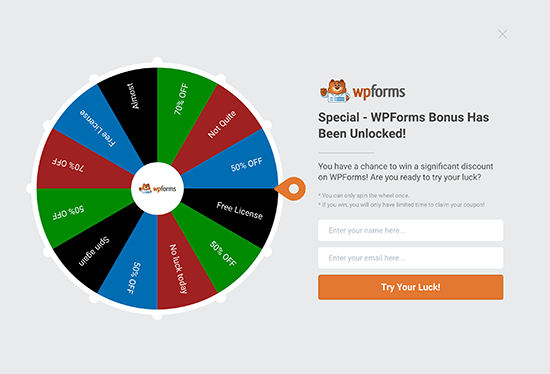
我们希望本文能帮助您了解如何在 WooCommerce 中创建智能优惠券。您可能还喜欢我们的WooCommerce SEO终极指南以及如何在 WooCommerce 中设置转化跟踪的分步指南。